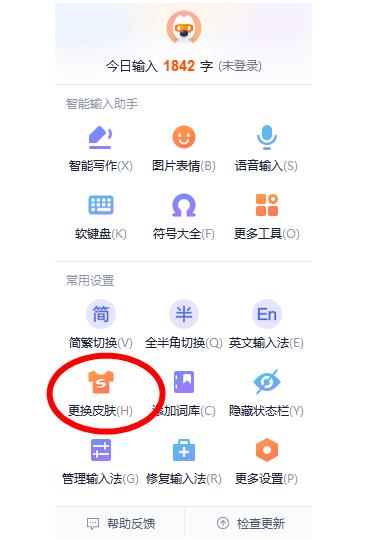今天下午,我打开电脑准备上网,却发现电脑无法连接到网络。这让我感到十分困惑,因为我之前从来没有遇到过这种情况。我开始尝试各种解决方法,最终终于找到了问题所在,并成功解决了这个问题。现在,我将详细介绍此问题以及解决方案。
检查网络连接
在你开始搜寻故障并试图解决问题之前,首先要确保网络连接已连接并开启。你可以按照以下步骤检查:
确保你的计算机和路由器或调制解调器连接正常,并且已打开。
检查计算机的网络设置是否正确。如果你在家庭网络上,确保你的计算机已连接到家庭网络。如果你在公司网络上,确保你的计算机已连接到公司网络。
检查你的网络硬件是否出现任何故障。例如,如果你的 WiFi 路由器出现问题,你可以尝试重启路由器看看问题是否可以解决。
检查网络驱动程序
如果你检查了网络连接并且一切都正常,但电脑仍然无法上网,那么你可能需要检查网络驱动程序是否已正确安装并正常工作。
你可以按照以下步骤检查:
按下 Windows 键 + X 组合键,选择“设备管理器”。
选择“网络适配器”查看所有网络适配器。
检查是否有任何网络适配器出现了警告标志。如果有,请单击该适配器,然后单击“驱动程序”选项卡,查看是否需要更新驱动程序。如果需要更新,请下载并安装最新的驱动程序。
如果没有问题,则尝试禁用并重新启用网络适配器。这将使计算机重新识别并重新安装网络适配器。
清除 DNS 缓存
如果你的电脑无法连接到互联网或特定网站,则可能是由于 DNS 缓存的问题。DNS 缓存包含计算机上已访问的所有网站的地址。如果一个缓存损坏或过期,则可能导致电脑无法连接到互联网。
你可以按照以下步骤清除 DNS 缓存:
打开命令提示符。你可以输入“cmd”在搜索栏中找到它。
在命令提示符中输入“ipconfig/flushdns”并按下回车键。
等待几秒钟,然后再次尝试连接到互联网并访问该网站。
总的来说,如果你的电脑无法连接到互联网,你可以采取以上措施来解决问题。它们可能会花费你一些时间,但它们可以有效地解决问题并使你重新上网。